
© Freepik.com/pressfoto
Ada cara-cara mudah untuk mengganti nama di sertifikat PDF. Di zaman serba digital seperti sekarang ini, semua urusan dokumen sudah dalam bentuk data. Mulai dari KTP, kartu tanda pengenal, ijazah, hingga sertifikat.
Memiliki sertifikat di zaman sekarang sangat penting lho Diazens. Sertifikat menjadi bukti kalau kamu ahli dalam melakukan sesuatu atau tanda bahwa kamu sudah mencapai kesuksesan tertentu. Sertifikat akan sangat berguna untuk kamu dalam mencari pekerjaan.
Tidak hanya sebagai bukti, data-data yang ada pada sertifikat juga tidak boleh salah lho Diazens. Sering kali data yang salah pada sertifikat adalah nama. Jika nama salah, maka bisa diragukan keaslian dari sertifikat tersebut.
Tidak jarang sertifikat dengan tulisan nama yang salah disebabkan oleh kecerobohan pihak panitia. Tapi, kamu tidak perlu khawatir, karena nama pada sertifikat berbentuk file bisa diubah, apalagi berbentuk PDF. Berikut ini adalah cara mengganti nama di sertifikat PDF.
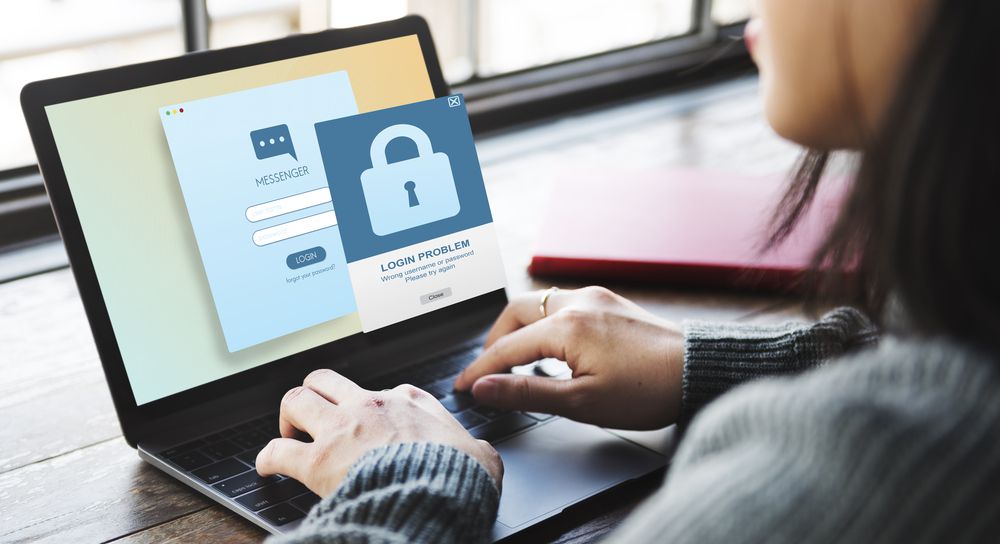 © shutterstock.com
© shutterstock.com
Di zaman sekarang, jangan kaget jika nantinya semua sertifikat akan berbentuk PDF. Hal ini dikarenakan banyak keuntungan yang bisa didaptkan dari sertifikat dalam bentuk digital. berikut ini adalah beberapa keuntungan sertifikat berbentuk PDF.
Keuntungan pertama yaitu sertifikat dalam bentu PDF dapat dengan mudah dibagikan melalui email atau platform berbagi file lainnya. Pengiriman sertifikat PDF secara digital lebih cepat daripada pengiriman fisik.
PDF mempertahankan format dan tata letak yang sama di berbagai perangkat dan platform, sehingga penerima akan melihat sertifikat persis seperti yang dimaksudkan oleh pembuatnya. Sertifikat dalam format PDF akan tetap konsisten meskipun dibuka dengan berbagai perangkat lunak pembaca PDF.
File PDF dapat dilindungi dengan password untuk mencegah akses yang tidak sah. Selain itu, file PDF juga mendukung penggunaan tanda tangan digital yang dapat digunakan untuk memverifikasi keaslian dan integritas sertifikat.
Sertifikat dalam format digital tidak memerlukan ruang fisik untuk penyimpanan. Selain itu, sertifikat PDF dapat dengan mudah diarsipkan dan dicari secara digital.
 © shutterstock.com
© shutterstock.com
Kamu tidak memerlukan biaya mencetak sertifikat fisik. Tidak perlu juga biaya pengiriman karena sertifikat dikirim secara digital.
Sertifikat PDF dapat dengan mudah diintegrasikan dengan sistem manajemen pembelajaran (LMS) atau database digital lainnya. Sertifikat PDF dapat dikustomisasi atau diedit dengan cepat dan mudah menggunakan perangkat lunak pengedit PDF.
Sertifikat dalam format PDF dapat diproduksi secara massal dan disesuaikan dengan cepat, yang sangat berguna untuk acara dengan banyak peserta.
Sertifikat PDF dapat diakses dari berbagai perangkat seperti komputer, tablet, atau smartphone, asalkan memiliki reader PDF.
 © shutterstock.com
© shutterstock.com
Ada beberapa cara yang bisa kamu lakukan untuk mengubah nama di sertifikat berbentuk PDF. Cara-cara berikut bisa kamu terapkan di HP atau PC. Berikut ini adalah deretan cara mengganti nama di sertifikat PDF.
1. Buka Adobe Acrobat Pro DC. Lalu, pilih file PDF yang ingin kamu edit.
2. Klik menu Tools yang ada di bagian atas.
3. Pilih Edit PDF.
4. Klik pada teks yang ingin kamu ubah, contohnya mengubah nama yang typo.
5. Setelah selesai mengedit, kamu bisa menyimpannya dengan klik Save.
1. Buka Foxit PhantomPDF. Setelah itu, buka file PDF yang ingin kamu edit.
2. Klik opsi Edit di deretan toolbar atas.
3. Pilih Edit Text dan klik teks yang ingin kamu ubah, seperti contoh memperbaiki nama yang typo.
4. Setelah itu, klik Save pada menu File untuk menyimpan perubahan tersebut.
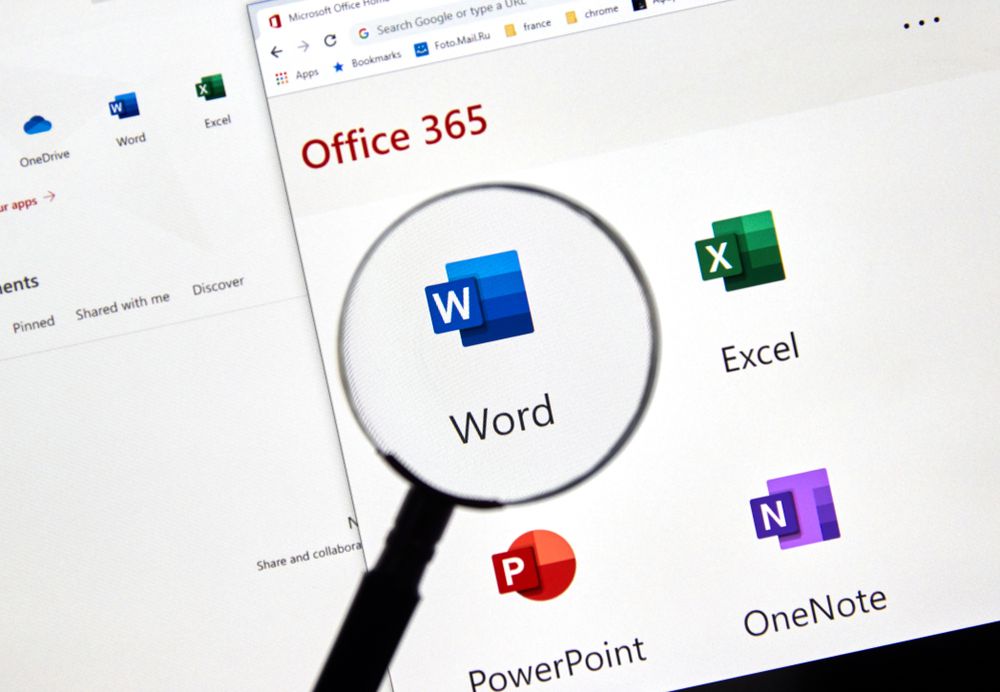 © shutterstock.com
© shutterstock.com
Ada banyak situs untuk mengedit file PDF yang bisa kamu gunakan. Kita ambil contoh adalah Smallpdf.
1. Buka situs Smallpdf di browser.
2. Upload file PDF yang ingin kamu ubah bagian namanya di situs tersebut.
3. Klik teks yang ingin diedit, dalam hal ini bagian nama.
4. Setelah selesai diedit, kamu bisa men-download file PDG tersebut.
1. Buka Microsoft Word. Lalu, buka file PDF yang iangin kamu edit.
2. Nantinya, Microsoft Word akan mengkonversi PDF ke format Word yang dapat diedit.
3. Edit teks yang ingin kamu ubah pada file sertifikat PDF tersebut, seperti di bagian namanya.
4. Jika sudah selesai, kamu bisa klik Save as dan pilih format PDF untuk menyimpan file.
1. Upload file sertifikat PDF ke Google Drive.
2. Buka sertifikat tersebut di Google Drive.
3. Selanjutnya, klik opsi Buka dengan Google Dokumen yang letaknya berada di bagian tengah atas. Nantinya file sertifikat tersebut akan muncul di Google docs.
4. Kamu bisa mengedit file tersebut di Google Docs. Kamu juga tentu bisa mengubah nama yang ada di sertifikat tersebut.
5. Setelah selesai mengedit, kamu bisa menyimpan atau Save file sertifikat PDF tersebut.
6. Pilih format PDF agar file sertifikat yang sudah kamu ubah tersebut kembali ke bentuk PDF.
Itulah beberapa metode atau cara dalam mengganti nama di file sertifikat PDF. Semoga membantu ya Diazens.
Zakat Fitrah 2025: Berapa Besarnya dan Bagaimana Cara Menghitungnya?
Menembus Batas: Yoona Dorong Kepemimpinan Perempuan yang Berdaya dan Berpengaruh
Rayakan Ramadan dengan Perjalanan Kuliner Istimewa di Sheraton Jakarta Soekarno Hatta Airport
GUESS Shimmer Soiree: Glitz, Glam, dan Fashion Tanpa Batas!
KOMENTAR ANDA